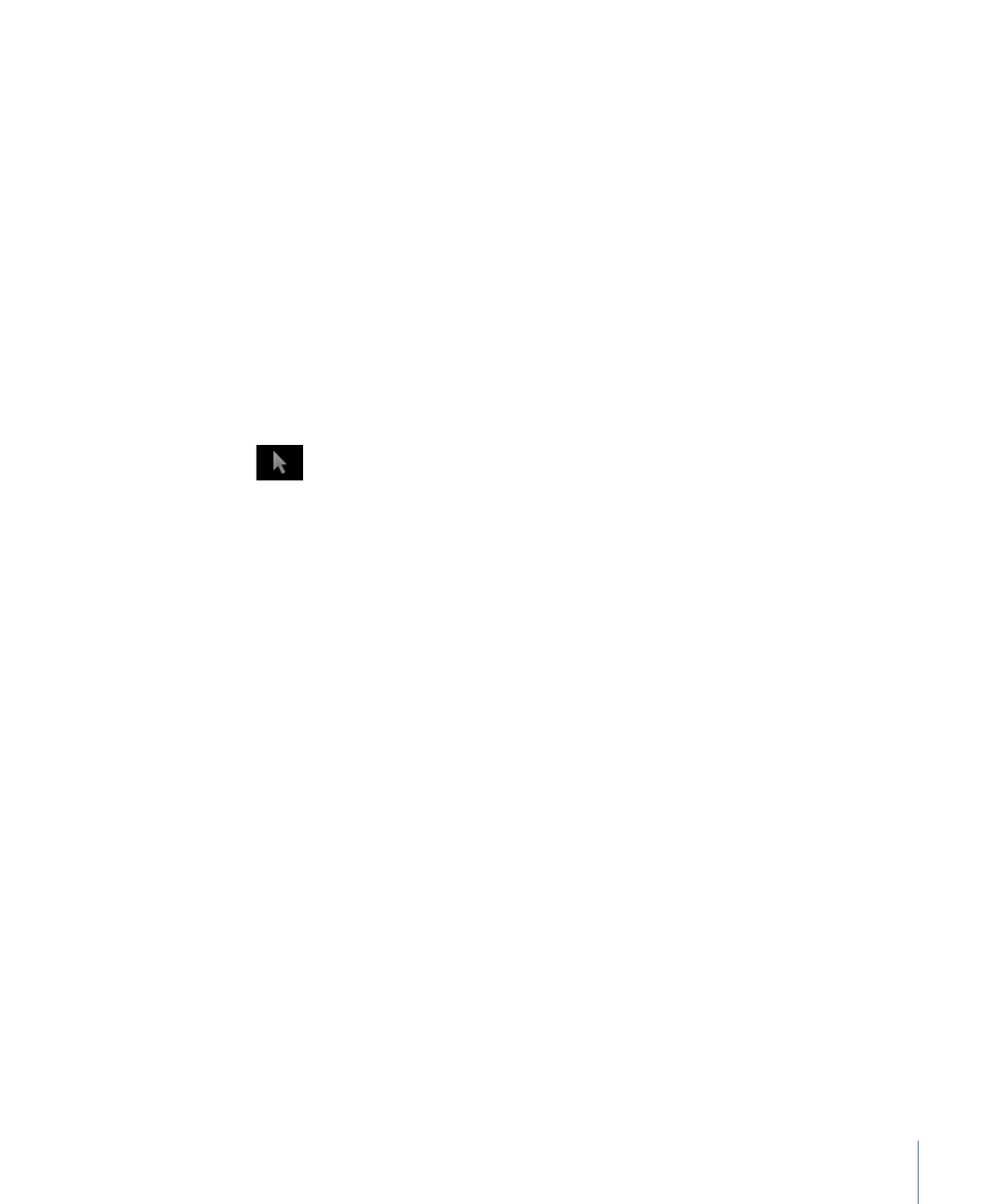
修改拖放区图像
将源图像添加到拖放区后,您可以在拖放区的边界之内平移或缩放图像。您可以给
拖放区添加单色,以填充平移图像或调整图像大小而意外产生的空白区域。
若要将图像添加到拖放区
请执行以下一项操作:
µ
将图像从“文件浏览器”或“资源库”拖到“层”列表中的“拖放区”。当鼠标指针变成一个
弯箭头时,松开鼠标键。
µ
将图像从“文件浏览器”、“资源库”或“媒体”列表(在“项目”面板中)拖到“画布”中的
“拖放区”。当鼠标指针变成一个弯箭头,并且拖放区在“画布”中以黄色高亮显示时,
松开鼠标键。
µ
将图像从“媒体”列表拖到“图像”检查器中的“源媒体”池。
µ
在“图像”检查器中,点按“到”并从弹出式菜单中选择项目中的一个媒体项目。
221
第 6 章
创建和管理项目
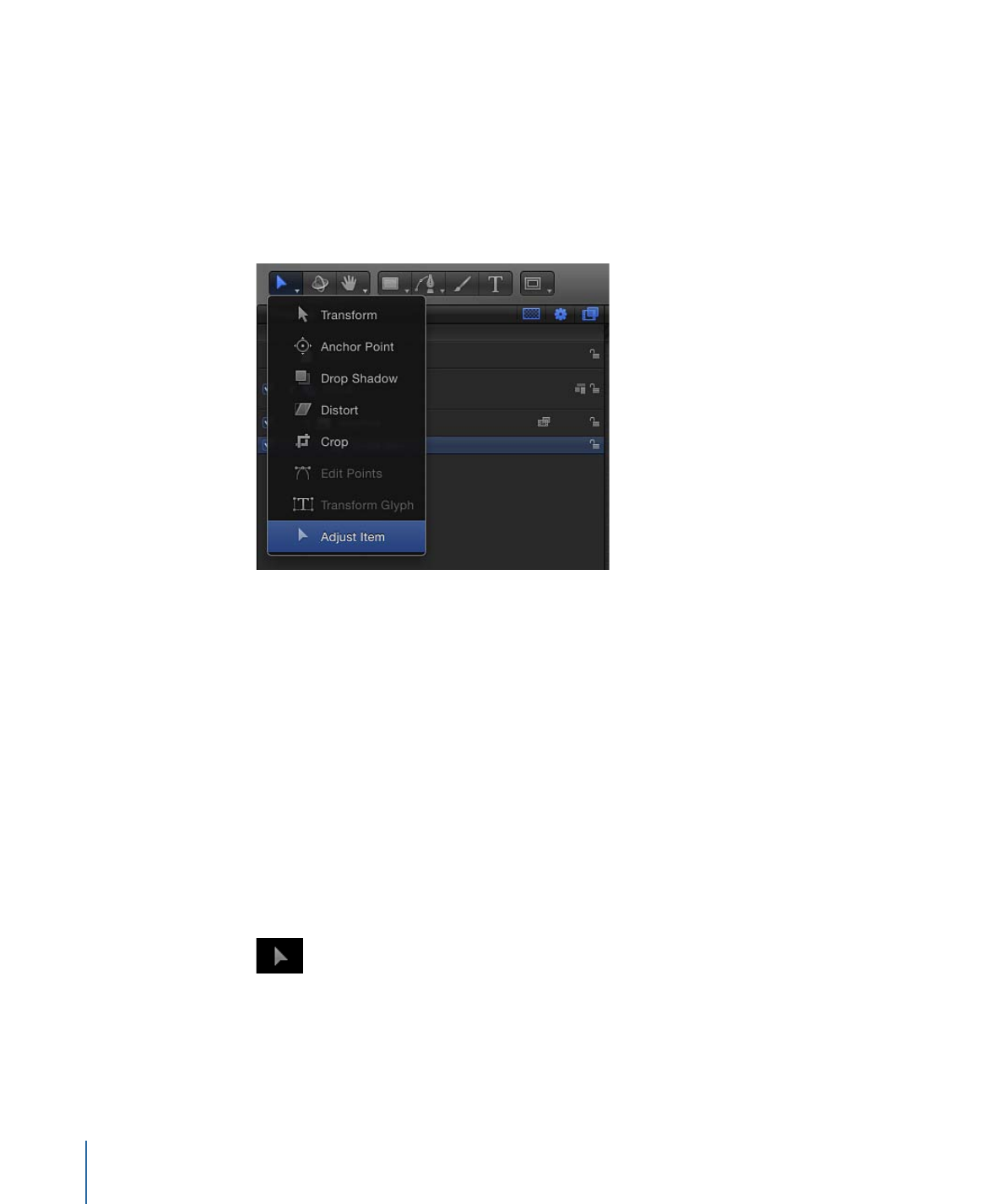
若要在“画布”中缩放拖放区图像
1
选择该拖放区。
2
执行以下一项操作:
• 在“画布”中,连按该拖放区。
“调整项目”工具会选定。
• 在工具栏中,选择“调整项目”工具。
拖放区边界框会显示为虚线。
3
拖移“画布”中的缩放控制柄以调整图像的大小。
图像的边界框会显示为实线并均匀缩放。图像延伸到拖放区的边缘之外的部分会显
示为半透明。
若要在检查器中缩放拖放区图像
1
选择该拖放区。
2
在“图像”检查器中,拖移“缩放”滑块。若要单独调整水平或垂直缩放,请点按“缩放”
显示三角形以显示 X 和 Y 子参数。
若要在“画布”中平移拖放区图像
1
选择该拖放区。
2
在工具栏中,选择“调整项目”工具。
拖放区边界框会显示为虚线。
3
当鼠标指针位于拖放区图像上方时,“平移”工具会出现。在拖放区内拖移以平移图
像。
222
第 6 章
创建和管理项目
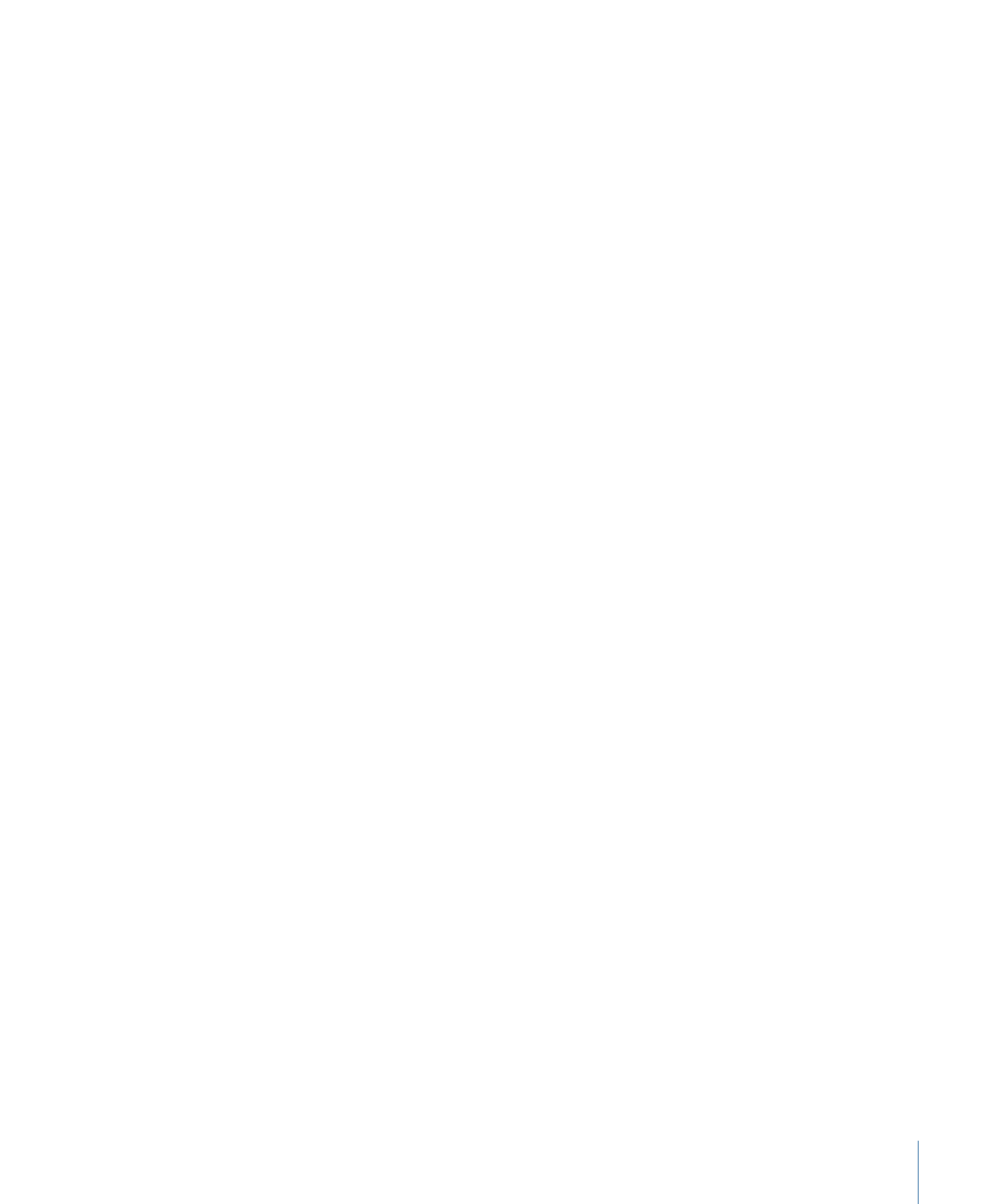
图像的边界框会显示为实线。虚线表示拖放区的边缘。图像延伸到拖放区的边缘之
外的部分会显示为半透明。
若要通过检查器平移拖放区图像
1
选择该拖放区。
2
在“图像”检查器中,调整“平移”参数的 X 和 Y 值滑块。点按“平移”显示三角形以显示
单独的 X 和 Y 滑块。
若要给拖放区指定背景颜色
1
选择该拖放区。
2
在“图像”检查器中,选择“填充不透明”复选框。
拖放区的任何空白部分会以黑色填充。
3
使用“填充颜色”池来选取自定拖放区填充颜色。